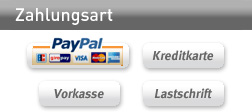![]()
Im Folgenden wollen wir Ihnen zeigen, wie Sie Dateien im Photoshop oder CorelDraw bearbeiten müssen, die einen Weißdruck erhalten sollen.
Weißdruck anlegen in PhotoShop
Schritt (1):
Nach dem Öffnen der Datei gehen Sie in die Ebenenpalette und von dort in das Untermenü “Kanäle”. Erstellen Sie einen neuen Kanal und benennen Sie diesen als “White”. Achten Sie genau auf die Schreibweise, da es andernfalls bei unserer Druckmaschine zu Fehlinterpretation kommen kann. Ebenso muss die Funktion “ausgewählte Bereiche” aktiviert und bei der Deckkraft 50% eingestellt werden.

Schritt (2):
Anschließend markieren Sie den Bildbereich, der mit Weißdruck versehen werden soll. Füllen Sie die ausgewählte Fläche mit schwarz auf. In unserem Beispiel haben wir einmal die Farbkanäle aktiviert und einmal deaktiviert. So können Sie die Whiteebene mit der eigentlichen Datei abgleichen.

Schritt (3):
Achten Sie beim Speichern der fertigen Datei darauf, dass das Häkchen bei "Alpha-Kanäle" aktiviert ist. Speichern Sie Ihre Datei im TIF oder PSD-Format ab.

Sollten Sie Fragen zu einem der Schritte haben, oder andere Probleme auftauchen, rufen Sie uns an oder schicken Sie uns eine E-Mail.
Weißdruck anlegen in CorelDraw
Schritt (1):
Öffnen Sie den Paletteneditor unter "Extras", um eine "Schmuckfarbe" für den Weißdruck anzulegen.

Schritt (2):
Im obersten Auswahlmenü wählen Sie die Rubrik "angepasste Schmuckfarben". Mittels "Farbe hinzufügen" erstellen Sie sich einen beliebigen Farbwert und fügen diesen der Palette hinzu.

Schritt (3):
Anschließend benennen Sie diese neue Schmuckfarbe "White". Achten Sie hierbei auf die genaue Schreibweise, da es ansonsten zu Interpretationsfehler in der Drucksoftware kommt.

Schritt (4):
Wählen Sie nun den Bereich aus, in dem Weißdruck aufgetragen werden soll und füllen Sie diesen mit der zuvor angelegten "White"-Schmuckfarbe.

Schritt (5):
Achtung: Schmuckfarben aus dem Corel werden in der Drucksoftware nur erkannt, wenn Sie die Funktion "Füllung überdrucken" eingestellt haben. Klicken Sie hierzu mit der rechten Maustaste auf den Effektbereich und aktivieren Sie "Füllung überdrucken".
Achten Sie darauf, dass die Weißbereiche NICHT kombiniert oder gruppiert sein dürfen. Ebenso müssen diese immer als oberste Ebene zu sehen sein. Am besten gruppieren Sie das normale Druckmotiv und lassen alle Weißbereiche darüber liegen. Speichern Sie zum Schluss Ihre Datei als CDR bis Version X3 ab oder exportieren diese als EPS.

Sollten Sie Fragen zu einem der Schritte haben, oder andere Probleme auftauchen, rufen Sie uns an oder schicken Sie uns eine E-Mail.